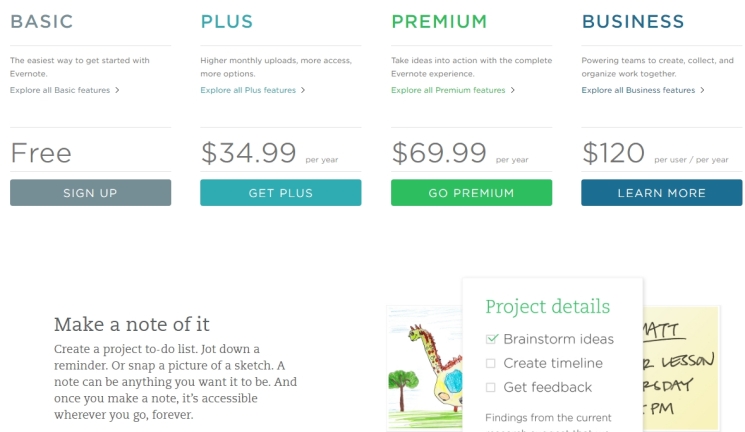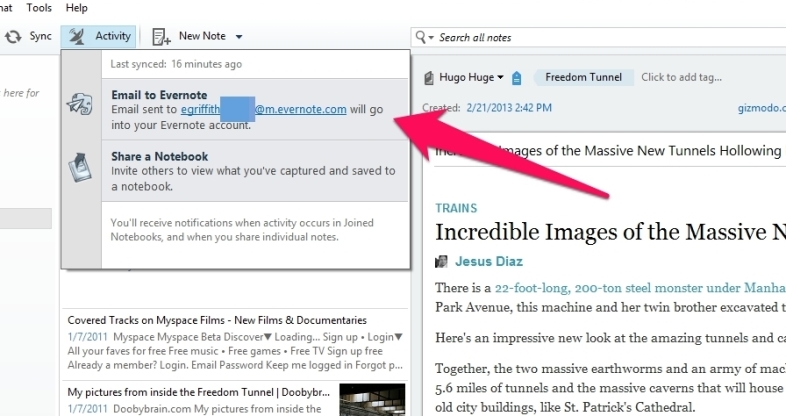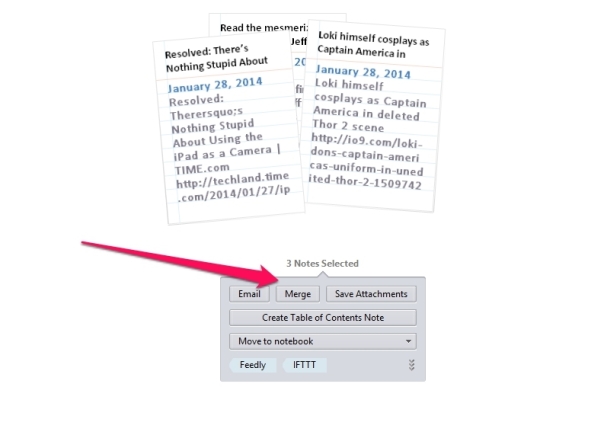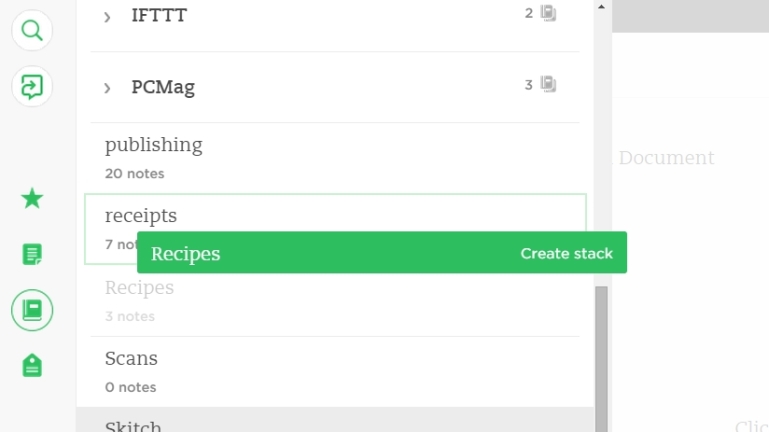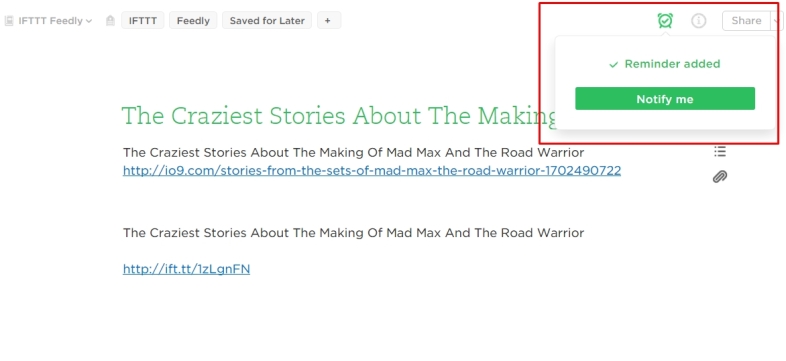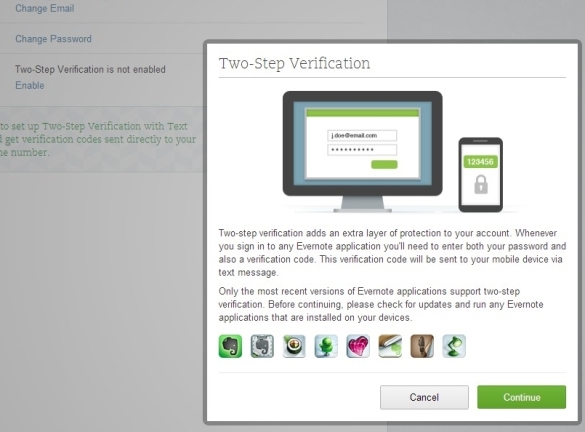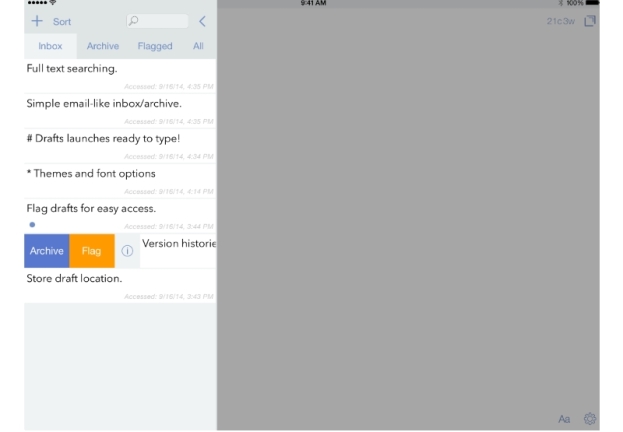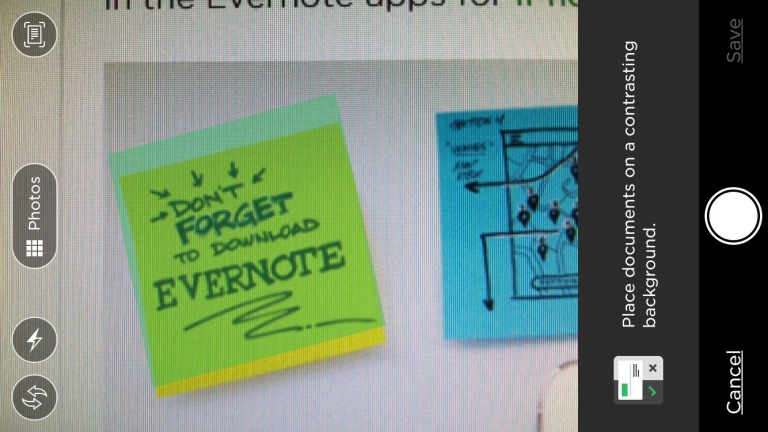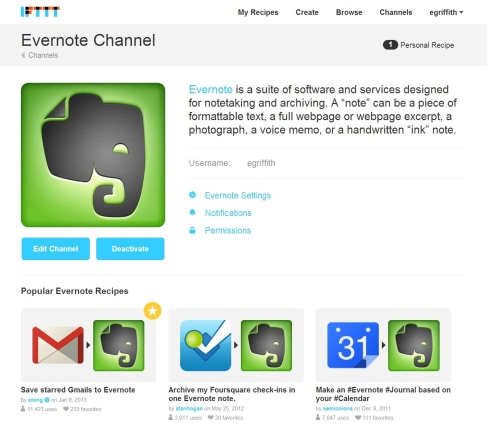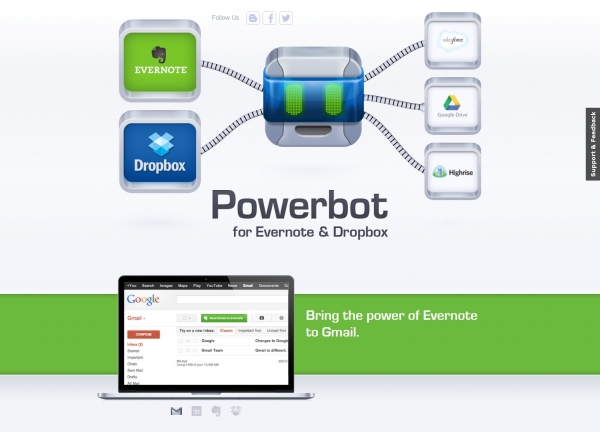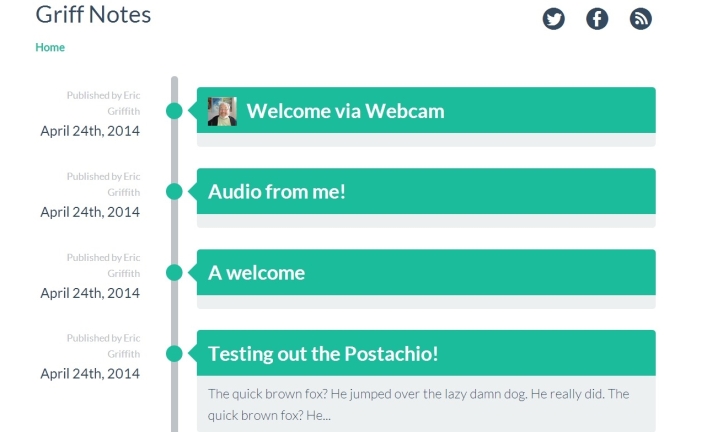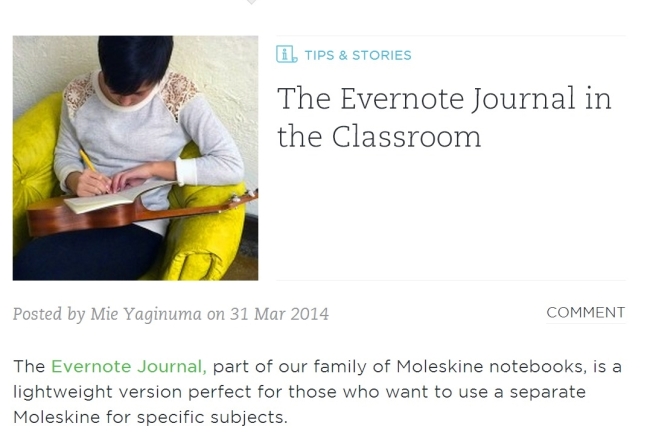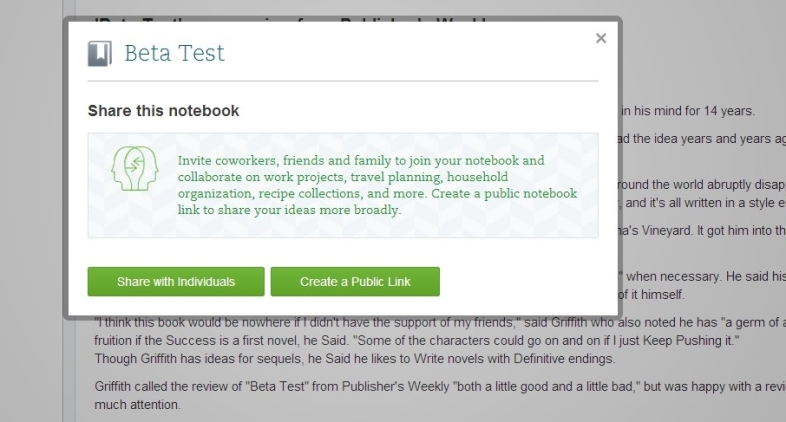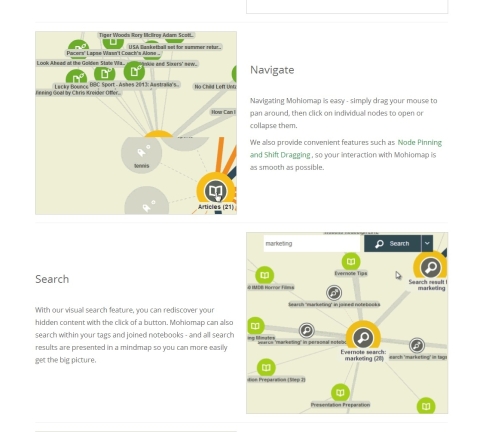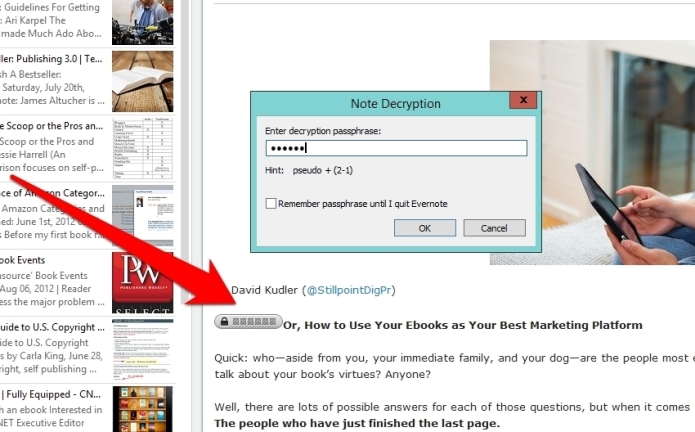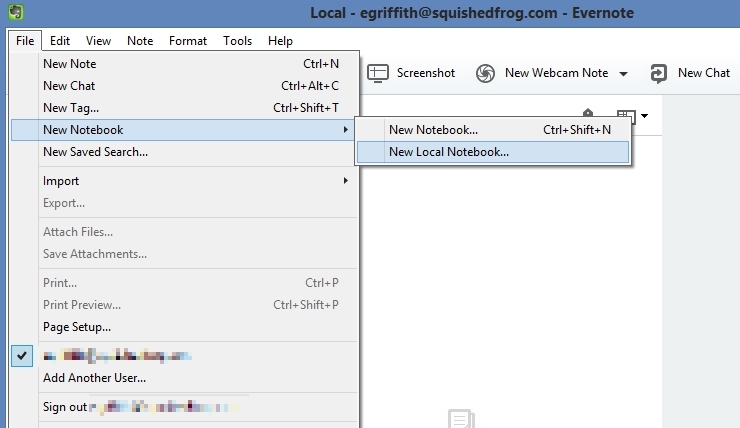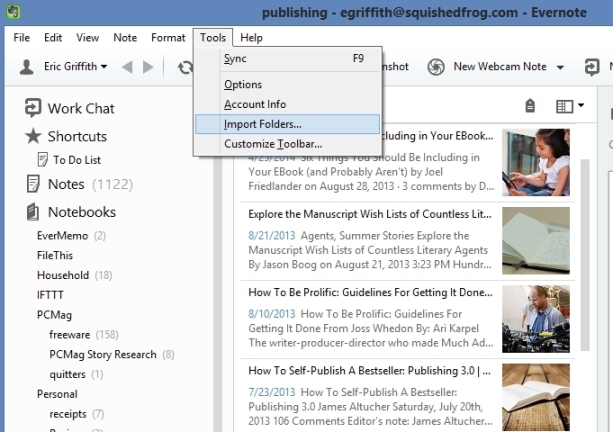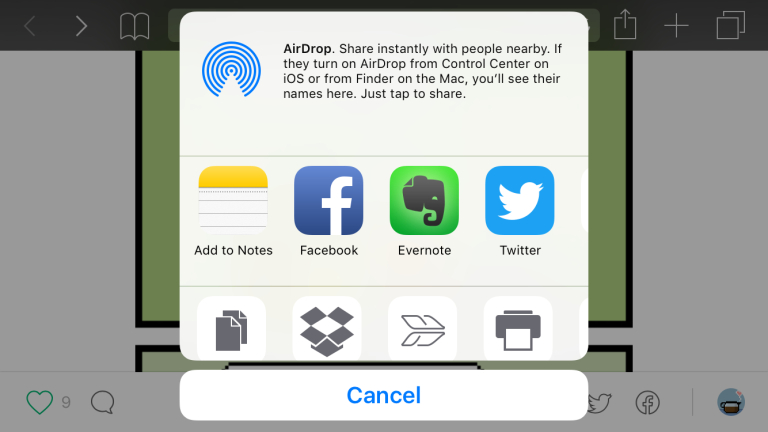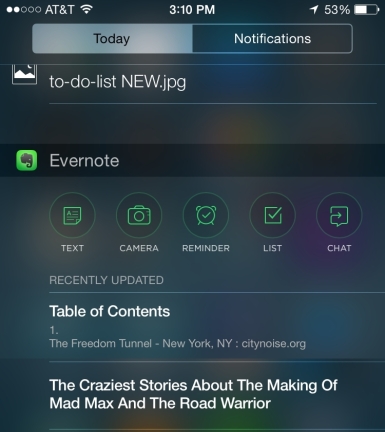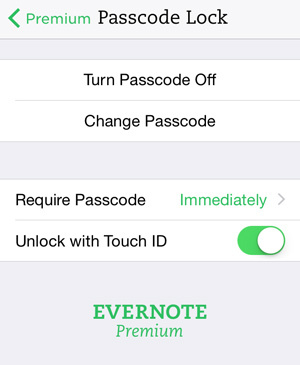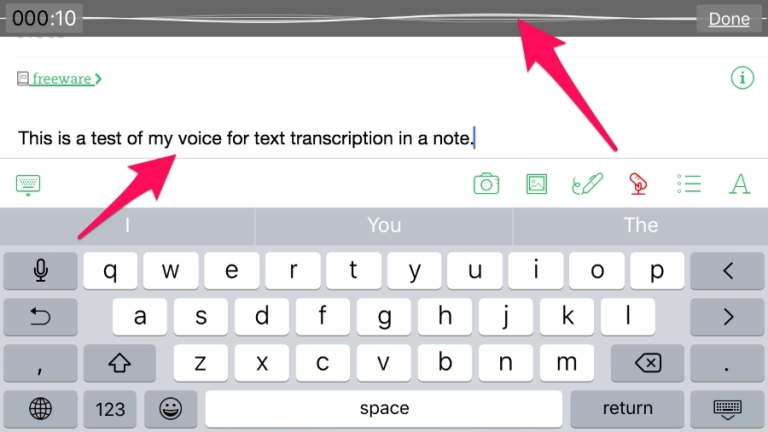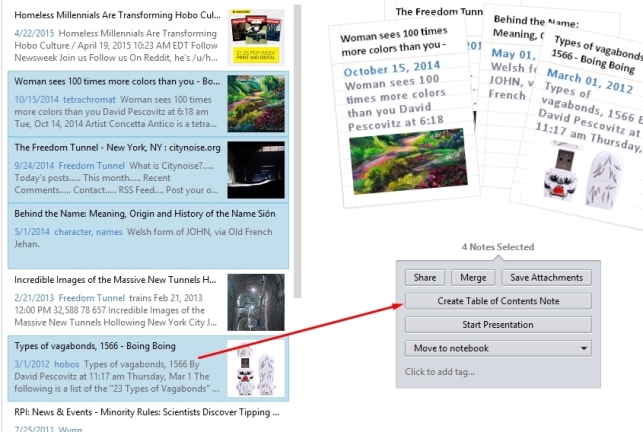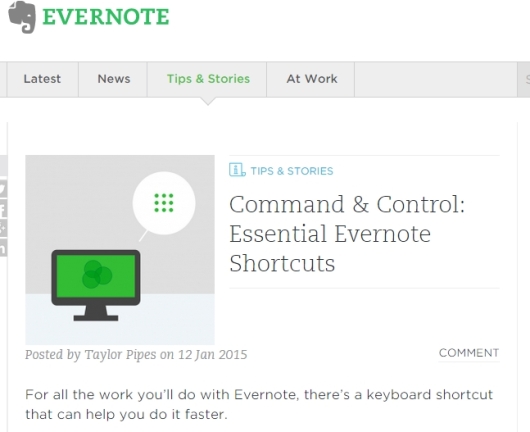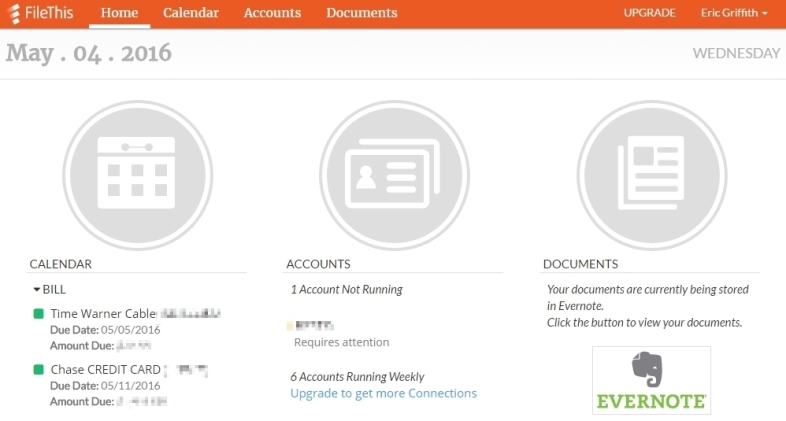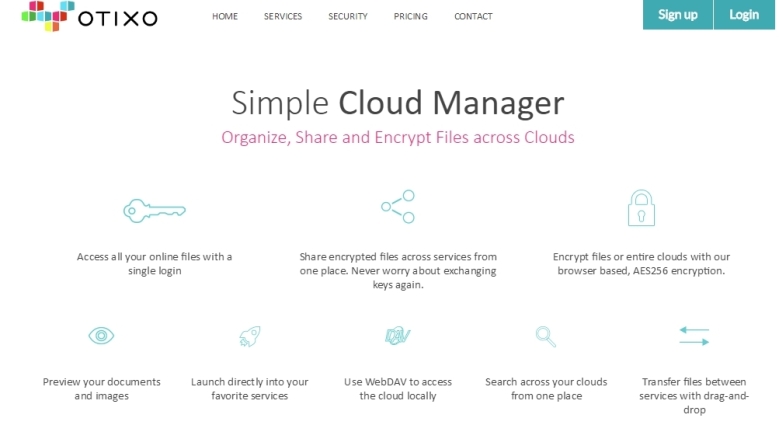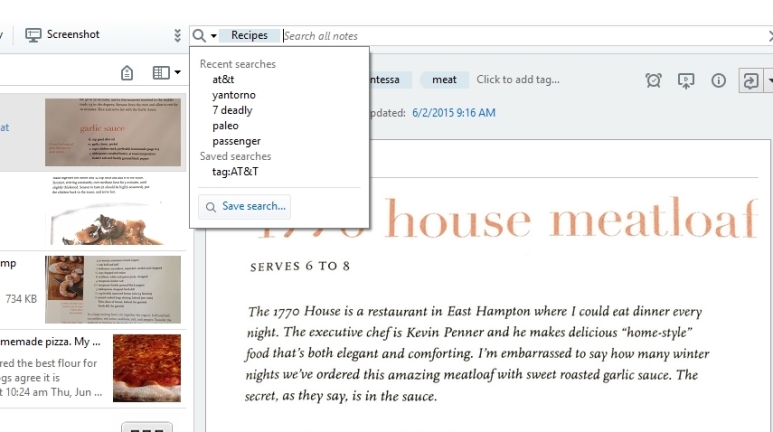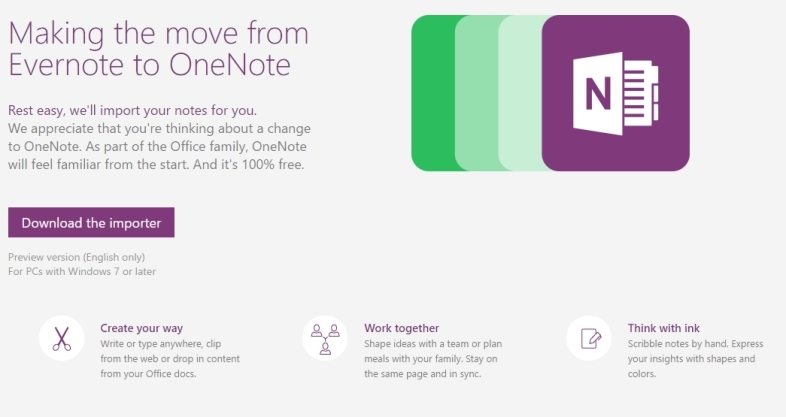Anda mungkin pernah mendengar tentang Evernote. Beberapa menyebutnya layanan pencatatan, atau alat organisasi, atau platform pengarsipan, tetapi tidak satu pun dari istilah itu yang cukup untuk menyampaikan seberapa banyak yang dapat Anda lakukan dengannya. Evernote adalah, cukup sederhana, tempat online untuk menyimpan apa pun dan segala sesuatu yang mungkin Anda minati, untuk dibaca atau digunakan nanti. Semakin banyak Anda menambahkan, semakin bermanfaat.
Anda dapat menambahkan atau mengakses info di Evernote dari Web, program desktop lengkap untuk Windows (yang kami berikan lima bintang penuh dalam ulasan kami) dan Mac, atau melalui perangkat seluler seperti iPhone, iPad, Android, atau Windows Phone. Setiap antarmuka tersebut telah mendapatkan penghargaan Pilihan Editor kami. Itu banyak sekali penghargaannya.
Namun, ada masalah baru: mulai 19 Agustus, jika Anda memiliki versi dasar gratis, Anda hanya dapat menyinkronkan catatan ke maksimal DUA perangkat (tidak termasuk antarmuka berbasis Web). Jika Anda ingin akses penuh pada semuanya, seperti di masa lalu, Anda harus membayar Premium Evernote.
Ada juga ekstensi Evernote untuk browser Web, aplikasi tulisan tangan dan gambar untuk iPad, bahkan perangkat keras yang membuatnya sangat membantu untuk memasukkan info hard copy ke dalam layanan, termasuk pemindai khusus.
Itu bahkan tidak memperhitungkan ekosistem perangkat lunak, aplikasi, dan layanan pihak ketiga yang membuatnya mudah untuk menambahkan item ke repositori Evernote Anda. Bahkan ada versi untuk pengguna Bisnis yang menginginkan alat berbagi dokumen dan kolaborasi dalam tim mereka.
Ekstra memang bagus, tetapi tidak menjelaskan cara menggunakan Evernote. Tidak ada kekurangan metode dan praktik terbaik untuk mendapatkan hasil maksimal dari layanan. Dari apa yang dapat Anda simpan hingga bagaimana Anda menyimpannya, ada banyak hal yang bisa dicoba. Persaingan dari Microsoft, OneNote yang benar-benar gratis, juga patut dipertimbangkan karena lebih baik untuk membuat catatan yang diketik—tetapi sebagai gudang info, Evernote tidak dapat dikalahkan.
Evernote punya beberapa masalah, dari segi bisnis. Itu adalah salah satu "unicorn" Lembah Silikon pertama, sebuah perusahaan bernilai satu miliar dolar sebelum menghasilkan satu sen. Sekarang, ia mengalami masalah dalam memonetisasi platformnya: cara kata kunci untuk mengatakan bahwa ia perlu menghasilkan uang, dan itulah sebabnya ia mematikan produk seperti Jelas dan membebankan biaya untuk hal-hal yang dulunya gratis. Tapi itulah harga yang akan kami bayar jika kami ingin mempertahankan layanan ini.
Jadi, inilah tips terbaik yang Anda butuhkan untuk mendapatkan hasil maksimal dari Evernote. Jika Anda melakukannya dengan benar, itu akan menjadi basis data dari seluruh keberadaan Anda, membuat kehidupan sehari-hari Anda jauh lebih sederhana, dan mudah-mudahan menjaga perusahaan tetap dalam bisnis selama bertahun-tahun penyimpanan yang akan datang.
1. Evernote Premium
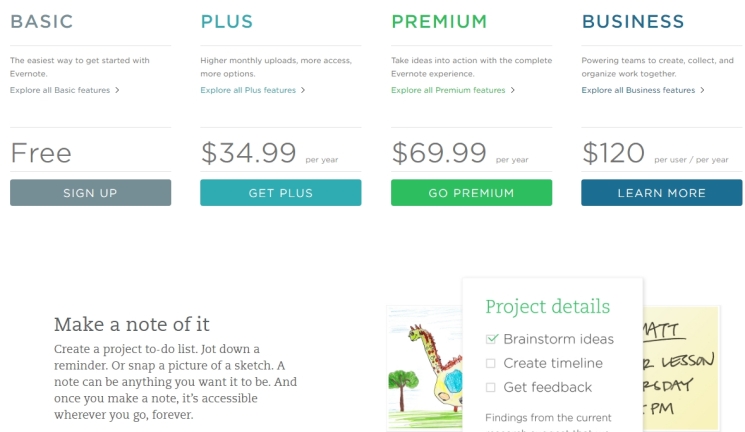
Setelah Anda menyimpan beberapa item, Anda harus beralih ke akun Evernote berbayar. Jika tidak, Anda hanya dapat mengunggah begitu banyak—file senilai 60 megabita per bulan, dengan maksimum 25MB per catatan. Lebih buruk lagi, tanpa memutakhirkan, Anda hanya dapat menyinkronkan catatan Anda dengan 2 perangkat (per Agustus 2016 untuk pengguna saat ini)—perhatikan bahwa Evernote Web TIDAK dihitung sebagai salah satu perangkat tersebut. Batasannya hanya berlaku untuk aplikasi seluler dan program desktop.
Tingkat Plus mencakup perangkat tanpa batas, akses offline, unggahan 1 GB per bulan, ukuran catatan individual yang lebih besar, dan sinkronisasi dengan aplikasi seluler—Anda bahkan dapat menyimpan email Anda ke Evernote dengan Plus. Itu biaya $ 34,99 per tahun (meningkat 10 dolar sejak 2015).
Tingkat Premium adalah $50, tetapi telah melonjak hingga $69,99 per tahun. Untuk itu, Anda mendapatkan semuanya: 10GB unggahan, mengubah catatan menjadi presentasi, anotasi PDF, dan mencari di dalam lampiran (bahkan dokumen MS Office).
Bisnis, tentu saja, lebih mahal: $12 per bulan per pengguna (jadi $144 per tahun) dalam tim. Tapi itu datang dengan semua hal di atas plus lebih banyak lagi, yang dapat Anda baca di ulasan kami.
2. Klip Web
Bagian terpenting dari gudang senjata Evernote Anda adalah Evernote Webclipper. Ini adalah ekstensi browser untuk Chrome, Firefox, Opera, Safari, dan menjadi bagian dari IE saat Anda menginstal Evernote untuk Windows. Dengannya, Anda dapat menangkap semua yang Anda lihat secara online, dari seluruh halaman hingga hanya satu bagian kecil atau gambar. Sebuah menu akan terbang keluar dari kanan dan memberikan beberapa opsi, dari mengubah buku catatan (semua catatan masuk ke buku catatan di Evernote) hingga menyisipkan panah atau sorotan atau anotasi (semua hal yang dulu dilakukan Skitch untuk pengguna Windows dan seluler). Yang diperlukan hanyalah mengklik ikon kepala gajah Evernote.
3. Email ke Evernote
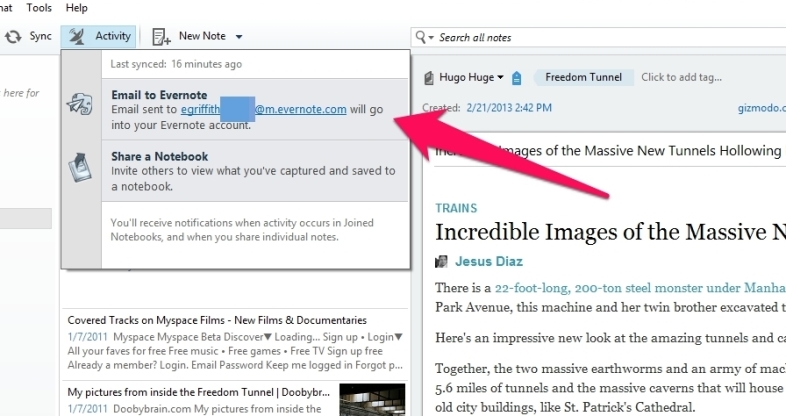
Anda mungkin mendapatkan banyak email. Itu masih aplikasi pembunuh untuk berbagi informasi. Saat Anda mendapatkan sesuatu yang layak disimpan—lelucon, dokumen, cuplikan kode, catatan medis, reservasi perjalanan, gambar dari rumah, dll.—Evernote (sekarang hanya dalam Plus atau Premium!) memberi Anda alamat email pribadi untuk mewujudkannya dengan mudah depan pesan. Untuk menemukan alamat khusus Anda, periksa Info Akun di aplikasi. Berikan alamat itu kepada orang lain dan mereka juga dapat mengirim sesuatu ke akun Evernote Anda. Letakkan alamat di buku alamat Anda di setiap platform. Gunakan. Menyalahgunakannya. (Pengguna dasar dapat mengirim email ke Evernote sebanyak lima kali, kemudian berhenti bekerja sampai upgrade. Yang menyebalkan, tapi Evernote membutuhkan uang tunai.)
Baris subjek akan menjadi nama catatan. Anda dapat memastikan bahwa itu disimpan dengan benar dengan menambahkan @notebook , !date untuk pengingat, dan/atau #tag . Berikut ini contohnya:
Pembelian Selang Lowes @Receipt !2014/05/05 #household .
Anda juga dapat menambahkan email ke catatan yang ada dengan menggunakan tanda + di akhir baris subjek, menambahkannya ke catatan dengan judul yang sama dengan baris subjek Anda.
4. Gabungkan Beberapa Catatan menjadi Satu
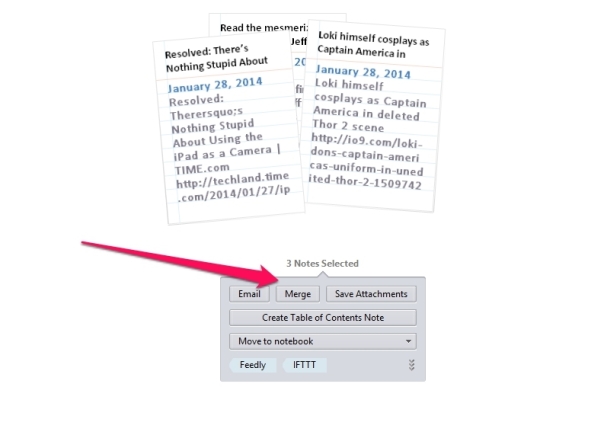
Kadang-kadang Anda memiliki beberapa catatan yang lebih baik bersama-sama. Sangat mudah untuk menggabungkannya dalam versi desktop Evernote (Windows, Mac, dan Web). Pilih beberapa catatan (tahan tombol Shift dan klik) dan Anda akan melihat versi grafisnya dalam tumpukan. Pilihannya adalah mengirim email, menyimpan lampiran di dalamnya, memindahkannya, atau, tentu saja, menggabungkannya. Mereka semua akan mendapatkan satu judul, berdasarkan nada pertama yang Anda pilih. (Jika Anda memiliki catatan yang diinstal menggunakan aplikasi tambahan Evernote yang dihentikan seperti Makanan atau Skitch, Anda tidak dapat mengakses catatan di aplikasi tersebut setelah penggabungan.)
5. Buat Tumpukan dan Tumpukan Notebook
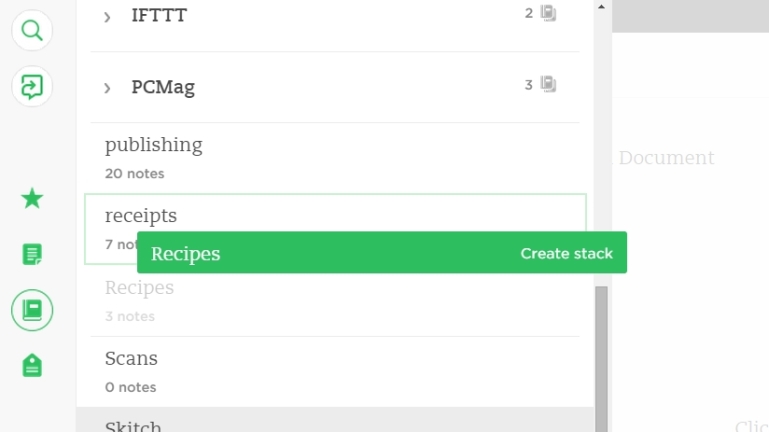
Penyimpanan Evernote adalah metafora, dengan catatan di dalam buku catatan. Nah, buku catatan juga dapat dikelompokkan bersama, di dalam "tumpukan". Misalnya, Anda dapat membuat tumpukan yang disebut Perjalanan dan kemudian meletakkan beberapa buku catatan untuk perjalanan yang berbeda di dalamnya. Anda dapat berbagi buku catatan, tetapi tidak dapat berbagi tumpukan. Pada versi desktop, Anda dapat menarik dan melepas buku catatan bersama-sama untuk membuat tumpukan; klik kanan atau klik ikon pensil untuk memberi nama/mengganti nama tumpukan.
6. Tambahkan Pengingat
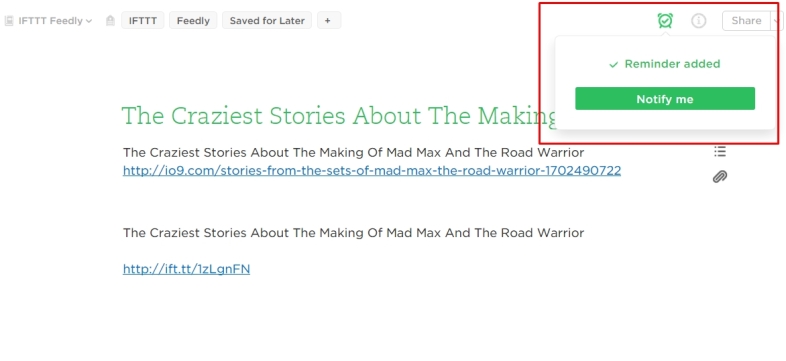
Catatan apa pun yang diajukan di Evernote bisa mendapatkan pengingat. Klik ikon jam alarm di atas catatan di antarmuka Web atau desktop, dan Anda akan mendapatkan kalender tarik-turun, dengan opsi untuk menyetel pengingat besok, dalam seminggu, atau kapan pun Anda ingin kembali dan merujuk dia.
7. Buat Daftar Tugas

Ada banyak aplikasi daftar tugas online dan seluler yang menendang pantat Evernote, itu benar. Tetapi jika Anda benar-benar menggunakan Evernote, tidak ada salahnya untuk mengetahui cara membuatnya. Buat catatan baru dan lihat pada bilah alat teks di atasnya (atau di bawahnya pada aplikasi seluler) untuk alat Kotak Centang. Masukkan satu dan Anda akan segera membuat daftar tugas.
8. Amankan Riset Anda
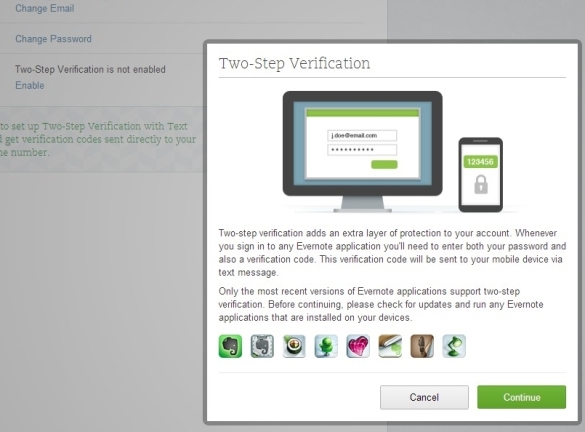
Ini bukan tentang penggunaan Evernote yang lebih baik karena ini hanya ide bagus: Aktifkan fitur Verifikasi Dua Langkah. Anda akan menemukannya di Pengaturan Akun. Aktifkan dan peringatan akan muncul—lanjutkan saja, ini sepadan dengan ketenangan pikiran yang datang dari langkah ekstra. Saat diaktifkan, Anda akan memerlukan ponsel yang mampu menerima teks, atau ponsel cerdas yang menjalankan aplikasi autentikator seperti Authy atau Google Authenticator. Metode mana pun dapat memberikan kode yang harus Anda masukkan selain kata sandi Anda. Untuk informasi lebih lanjut tentang jenis keamanan ini, baca Otentikasi Dua Faktor: Siapa yang Memilikinya dan Cara Mengaturnya.
9. Lacak Pengeluaran melalui Smartphone

Kita hidup di dunia kartu kredit. Itu berarti mendapatkan tanda terima. Banyak dan banyak dari mereka, untuk setiap pembelian. Beberapa orang suka menyimpannya—berguna untuk memeriksa kembali tanda terima dengan laporan mutasi atau aktivitas akun online Anda untuk mencegah penipuan. Tapi itu berarti dompet atau dompet berisi kertas-kertas nyasar. Sebagai gantinya, ambil snapshot cepat dari tanda terima Anda dengan Evernote di ponsel cerdas Anda. Tempelkan semuanya ke dalam buku catatan yang disebut "Tanda Terima", luangkan waktu ekstra untuk menandainya oleh pengecer jika Anda mau, dan kemudian Anda memiliki gudang riwayat pembelian Anda. Terlebih lagi, Anda dapat mencarinya karena Evernote mengubah kata-kata di dalam gambar menjadi teks yang dapat dicari. Catatan, ini juga berfungsi dengan baik untuk menu take-out, daftar jam buka toko, poster, artikel majalah yang tidak dapat Anda selesaikan membaca di kantor dokter, sebut saja.
Ada banyak aplikasi pihak ketiga seperti CamScanner (gratis untuk iOS dan Android) yang membuat proses memasukkan gambar menjadi lebih mudah. Faktanya, Evernote membuatnya hanya untuk iOS, yang disebut Dapat Dipindai—produk Evernote lainnya yang mendapatkan penghargaan Pilihan Editor kami.
10. Buat Catatan Dengan Aplikasi
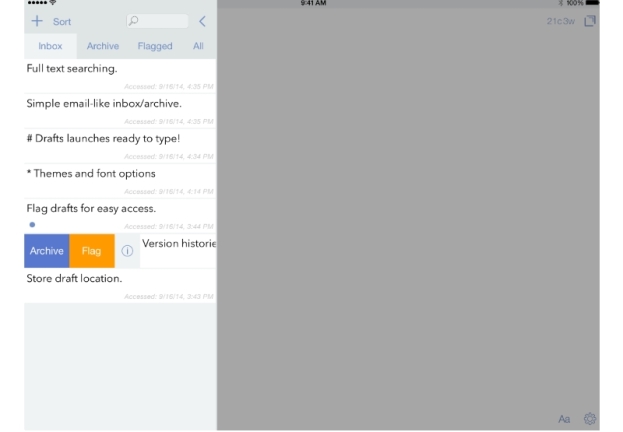
Aplikasi Evernote sendiri di smartphone membuatnya relatif mudah untuk membuat catatan baru—teks sebenarnya yang Anda tulis untuk diri sendiri! Selain itu, mereka dapat menambahkan gambar dan audio dengan cukup sederhana. Tetapi ada aplikasi pihak ketiga khusus hanya untuk catatan—seperti Draf ($3,99)—yang membawa tulisan di ponsel Anda ke tingkat yang baru, dan terintegrasi langsung dengan Evernote.
11. Deteksi Otomatis Post-it Notes
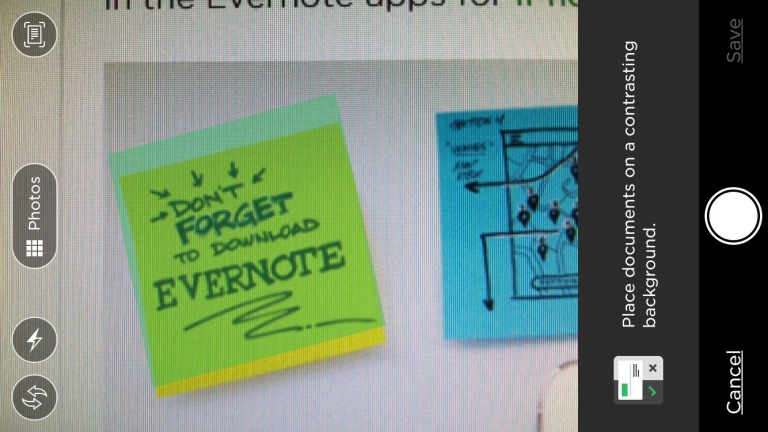
Mode kamera di aplikasi Evernote di iOS, Android, dan Windows Phone melakukan sesuatu yang istimewa: Letakkan Post-it Note berwarna cerah di latar belakang yang kontras, dekatkan ponsel kamera ke catatan, dan itu akan otomatis memindai ke Evernote . Anda dapat menetapkan warna Post-it ke buku catatan, untuk mengarsipkannya secara otomatis—Anda tidak perlu memasukkan nama buku catatan. Jadi misalnya, semua Post-It kuning bisa langsung masuk ke buku catatan "pengingat". Ia bekerja dengan warna kuning, neon pink, biru elektrik, dan limeade. (Evernote dulu menjual Post-it itu sendiri, tetapi mematikan pasar online-nya. Namun fitur tersebut masih tersedia di aplikasi—buka Pengaturan > Kamera > Catatan Posting.)
12. Gunakan Moleskine untuk Catatan yang Lebih Baik

Anda dapat membeli buku catatan Moleskine, buku sketsa, dan jurnal dengan ukuran apa pun, dengan harga $11,95 hingga $32,95 dengan kertas di dalamnya yang "Evernote Camera-Enabled." The Moleskines memiliki garis putus-putus khusus yang mengoptimalkan gambar, ditambah "stiker pintar" untuk membantu menetapkan halaman ke buku catatan. Dan sementara Anda mungkin akan baik-baik saja dengan notebook Mokeskine biasa yang lebih murah, mereka datang dengan tiga bulan Evernote Premium gratis (satu bulan dengan Post-It Notes). Jika halaman memiliki "Stiker Cerdas" di atasnya (disertakan dengan buku catatan), aplikasi seluler dapat secara otomatis menyimpannya di buku catatan Evernote yang Anda pilih sebelumnya.
Opsional, Anda bisa mendapatkan $ 199 Moleskine Smart Writing Set ($ 199,00 di Moleskine) dengan pena pintar yang berfungsi dengan Evernote dan layanan lainnya—ini adalah Pilihan Editor PCMag kami untuk perangkat input pena pintar.
13. IFTTT: Simpan Catatan dari Mana Saja
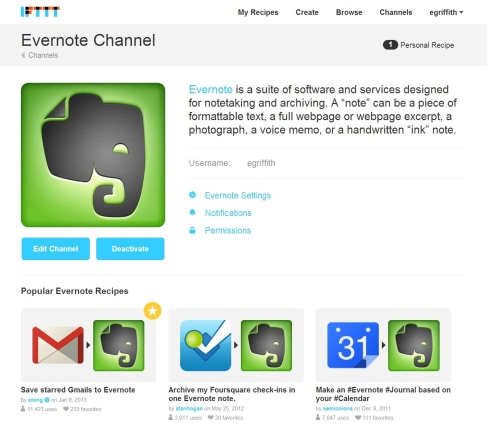
Evernote telah menjadi bagian besar dari kebutuhan penyimpanan online orang-orang sehingga terintegrasi dengan hampir semua layanan di luar sana. Jika Anda tidak percaya itu, kunjungi Pusat Aplikasi Evernote untuk daftar aplikasi Web unggulan, aplikasi iOS, dan aplikasi Android yang dapat mengirim info ke Evernote.
Tidak ada aplikasi yang lebih kuat dalam hal ini daripada If This, Then That (IFTTT). Karena terikat dengan begitu banyak layanan lain, Anda dapat menggunakannya untuk membuat resep demi resep. Di antara hal-hal paling populer yang dapat Anda kirim ke Evernote secara instan: tweet, pesan Gmail berbintang, item favorit di Pocket atau di Twitter, foto Instagram, artikel Feedly, pengingat yang dibuat dengan Siri, umpan RSS apa pun, dan check-in Foursquare. Anda bahkan dapat membuat buku harian pesan Facebook. Daftarnya praktis tidak terbatas, hanya dibatasi oleh penggabungan kreatif layanan Anda dan pemicunya. Buang semuanya di Evernote dan cari/urutkan nanti.
14. Waktu Pemindai: Benar-Benar Tanpa Kertas

Pemindai adalah teman terbaik Evernote. Karena, seperti halnya gambar atau catatan tulisan tangan, setiap kata dalam dokumen yang dipindai dapat dicari di dalam Evernote. Anda dapat menggunakan kertas tanpa kertas hanya dalam beberapa jam (atau berhari-hari, Anda pengecut). Evernote menjual pemindai berkemampuan Wi-Fi yang dibuat oleh Fujitsu , ScanSnap, seharga $495; mahal, tetapi memindai semuanya langsung ke depot digital dokumen Anda. Pemindai sheet-fed kecil lainnya dengan perangkat lunak yang mendukung unggahan langsung Evernote termasuk Doxie.
Jika Anda benar-benar berani dengan dokumen Anda, kirimkan semuanya ke Shoeboxed.com melalui surat siput. Mereka akan memindai dan memasukkannya ke akun Evernote Anda. Setelah uji coba gratis, layanan dasar adalah $9,95 per bulan untuk 50 dokumen per bulan, hingga $49,95 per bulan untuk 500 dokumen per bulan. Anda bisa mendapatkan lima dokumen yang dipindai per bulan secara gratis.
15. Integrasikan dengan Webmail
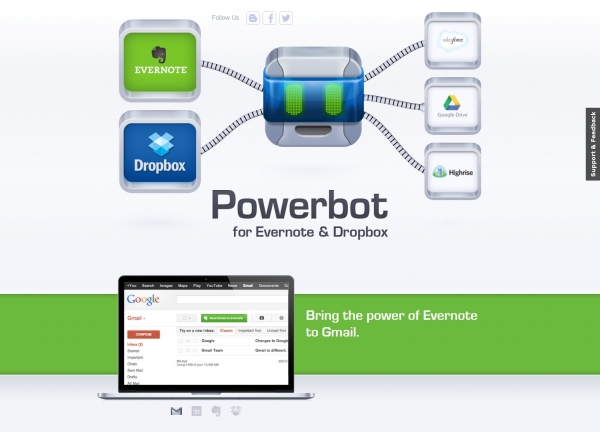
Powerbot adalah layanan $ 1,99 per bulan ditambah dengan ekstensi browser (untuk Chrome, Firefox, dan Safari) yang mengubah akun email berbasis web Anda di Gmail, Yahoo, Outlook, bahkan Google Kalender, menjadi pembangkit tenaga listrik Evernote. Daripada hanya meneruskan pesan, Anda dapat mengklik tombol di email Anda untuk mengirim pesan, lampiran, bahkan seluruh rangkaian email ke Evernote (atau ke Dropbox atau OneNote). Lebih baik lagi, Powerbot juga dapat mengakses Evernote sehingga Anda dapat melampirkan catatan yang ada ke pesan keluar.
16. Blog oleh Notebook
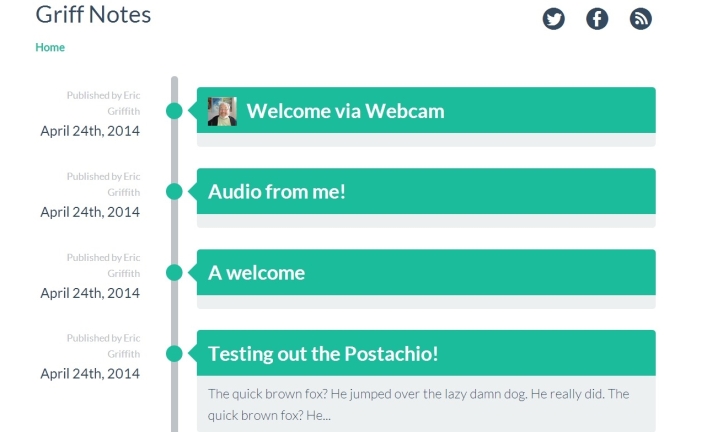
Anda dapat membagikan buku catatan Evernote secara publik sebagai blog. Untuk melakukannya, Anda mendaftar (melalui kredensial Evernote Anda) di Postach.io. Sangat mudah untuk membuatnya, dan Postach.io mendukung umpan RSS, tag untuk posting simultan Facebook dan Twitter, nama domain (Anda harus membelinya di tempat lain), komentar Disqus, Google Analytics, dan banyak lagi. Postach.io tidak dapat menghapus catatan atau buku catatan atau mendapatkan info akun Anda. Anda menentukan dengan tepat buku catatan mana yang harus diambil, dan catatan apa pun di dalamnya—mulai dari gambar, teks, audio, hingga dokumen—akan terlihat di blog setelah ditandai sebagai "diterbitkan". Biayanya $9 sebulan atau $90 setahun.
17. Kesuksesan Akademik Melalui Evernote
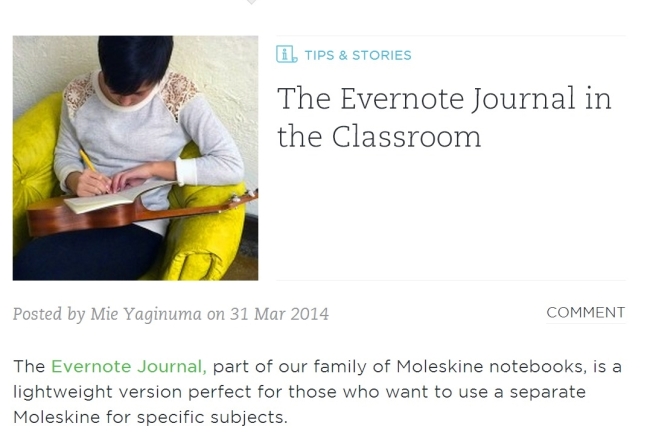
Evernote adalah suatu keharusan bagi setiap siswa—terutama mereka yang cenderung kehilangan barang. Scan di setiap handout dan silabus. Ambil gambar catatan di papan tulis dan rekam audio ceramah langsung di aplikasi Evernote. Teruskan email dari teman sekelas dan guru/profesor ke buku catatan yang dinamai sesuai kelas. Ketik catatan kelas langsung ke aplikasi Evernote. Gunakan buku catatan Evernote Moleskine untuk catatan tulisan tangan untuk dipindai nanti. Siapkan buku catatan bersama dengan teman-teman di kelas untuk memastikan tidak ada yang ketinggalan catatan atau bahan penelitian. Dan tentu saja, setiap penelitian tentang proyek atau makalah harus dilakukan untuk pencarian. Manfaatkan aplikasi seluler seperti RefME yang memindai kode batang buku dan kemudian memformat info tentangnya untuk dikutip di kertas.
18. Berbagi itu Peduli
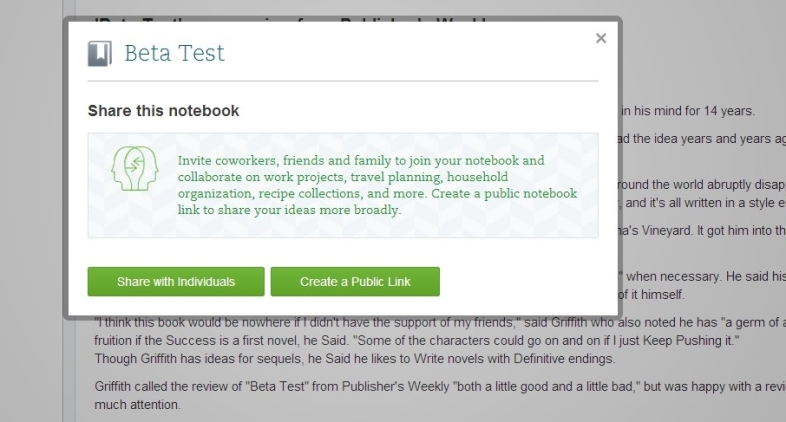
Kami telah menyebutkan ini beberapa kali: Anda dapat berbagi buku catatan di Evernote dengan pengguna Evernote lainnya—atau dunia (ini memerlukan akun berbayar). Ini semudah mengklik kanan folder pada antarmuka desktop Windows, Mac, atau Web dan memilih "Bagikan notebook ini." Anda akan mendapatkan dua pilihan: "Bagikan dengan individu" (mereka yang sudah menggunakan Evernote; Anda memerlukan alamat email mereka) dan "Buat Tautan Publik." Yang terakhir menyediakan URL yang dapat Anda taruh di sana melalui email, media sosial, posting blog, dll. Ini tidak seperti berbagi jaringan sosial, di mana Anda mengirim catatan—ini lebih seperti membuat pintu terbuka yang dapat diakses publik dari Web ke buku catatan. Jadi pastikan Anda bersungguh-sungguh. Jika Anda membuat tautan dan kemudian menyesalinya, Anda dapat mengubah izin berbagi.
19. Petakan Pikiran Evernote
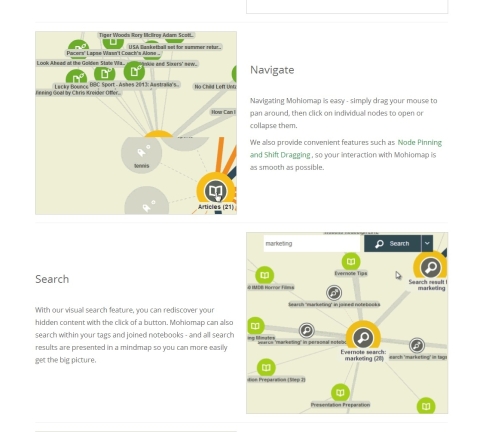
Jika Anda adalah tipe pemikir visual yang suka melihat representasi file yang beterbangan dalam pseudo-3D—peta pikiran—yah, Evernote mungkin bukan untuk Anda. Untungnya, ada pilihan. Mohiomap dapat menautkan ke Evernote dan Dropbox dan memberi Anda cara untuk menavigasi simpul yang biasanya tidak Anda lakukan—dan ini adalah cara yang bagus untuk menemukan catatan lama yang hilang yang dapat menginspirasi Anda. Anda bahkan dapat menarik dan melepas tag, membuat tautan yang mungkin belum pernah Anda lihat sebelumnya dalam data.
20. Enkripsi Teks Catatan Desktop Sensitif
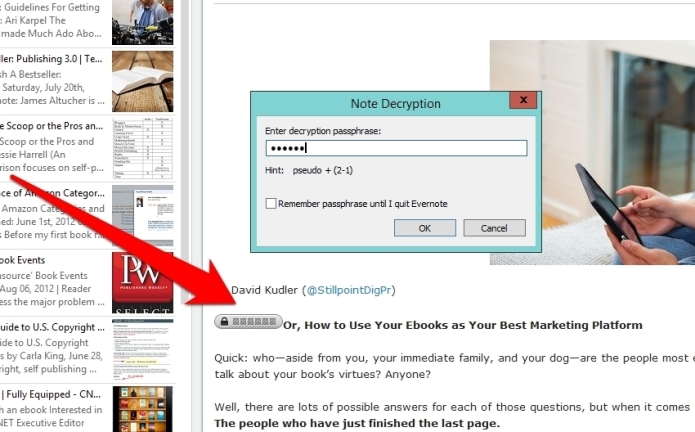
Pada versi desktop Evernote, sangat mungkin untuk mengatur enkripsi untuk catatan individual, atau bahkan teks individual dalam catatan. Ini bagus untuk mencegah mata mengintip, tapi tidak sangat mudah, juga tidak terlalu kuat. Ini hanya berfungsi pada teks, bukan gambar. Dulu hanya berfungsi dari Evernote versi desktop; sekarang Anda dapat mengenkripsi di sana dan akan dimintai kata sandi jika Anda mencoba mengaksesnya di perangkat seluler atau Web. .
21. Buat Buku Catatan Lokal
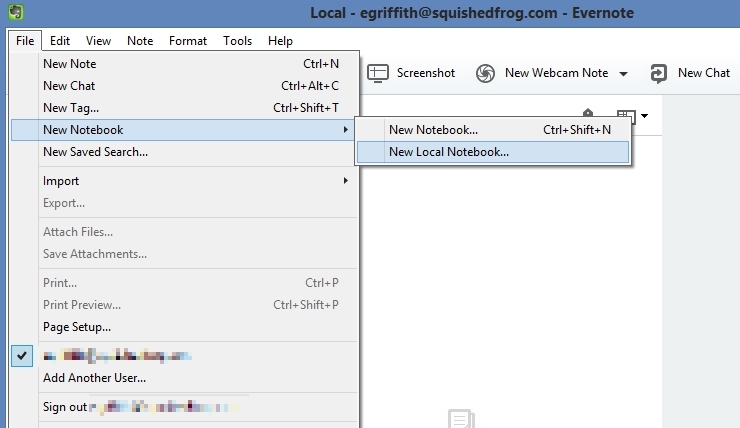
Bukan buku catatan tentang barang-barang di lokasi Anda (walaupun itu tentu saja merupakan pilihan yang menyenangkan untuk menyimpan menu, brosur, situs, dan lebih banyak lagi tentang tempat-tempat di kota Anda). Maksud saya buku catatan lokal yang hanya ada di satu akun Evernote Anda—seperti di komputer Windows Anda. Buku catatan lokal tetap berada di satu tempat itu dan tidak disinkronkan oleh Evernote dengan semua instalasi Evernote Anda yang lain (ponsel, tablet, Web). Di versi Windows, Anda membuatnya dengan masuk ke File > Buku Catatan Baru > Buku Catatan Lokal Baru. Perhatikan bahwa folder ini tidak akan pernah bisa diubah menjadi buku catatan yang disinkronkan.
22. Tonton Folder
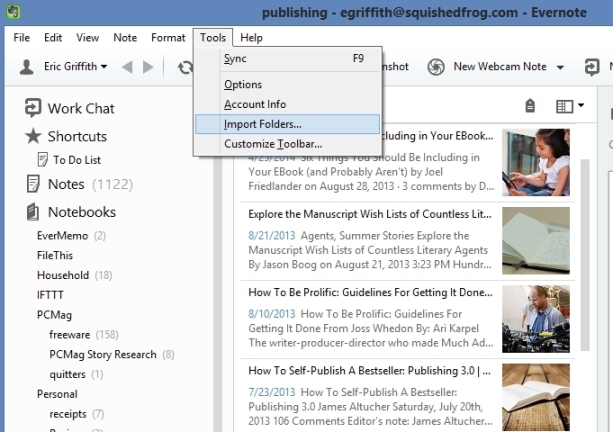
Anda mungkin menikmati banyak cara untuk memasukkan dokumen atau gambar atau apa pun ke Evernote, tetapi tidak ada yang mengalahkan drag and drop desktop. Pengguna Windows dapat membuat "folder tontonan" yang dipantau oleh perangkat lunak Evernote, dan kemudian menyedot konten ke dalam akun Anda. Di Windows, buat folder di mana saja, lalu di program, buka Alat > Impor Folder, dan temukan folder yang dimaksud. File apa pun yang ditempatkan di folder itu di masa mendatang akan dimasukkan ke akun Anda. Sub-folder dapat menjadi satu tingkat dalam dan masih ditarik masuk (pengguna Mac dapat mencoba solusi ini untuk mendapatkan fungsi yang sama.)
23. Klip Dari iPhone ke Evernote
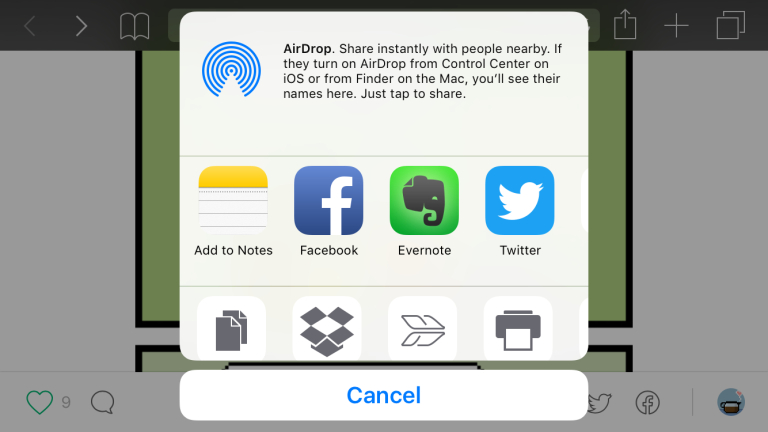
Seperti alat Webclipper di browser desktop Anda, Anda dapat membuat klip dari Web di iPhone Anda. Pertama-tama, pastikan aplikasi Evernote diinstal dan Anda masuk. Kemudian di browser seperti Safari atau Chrome, tekan tombol bagikan—terlihat seperti kotak dengan panah yang keluar dari atas. Di baris pertama aplikasi, Anda akan melihat tempat untuk dibagikan, seperti Pesan dan Mail. Geser ke kiri dan klik "Lainnya." Di daftar Aktivitas, aktifkan Evernote, lalu klik Selesai. Evernote sekarang akan muncul di menu bagikan itu. Klik dan muncul kotak tempat Anda mengatur buku catatan dan ubah judul catatan jika diinginkan. Ini tidak terbatas pada halaman Web. Gunakan juga dengan dokumen dan foto.
24. Gunakan iOS Evernote di Notifikasi
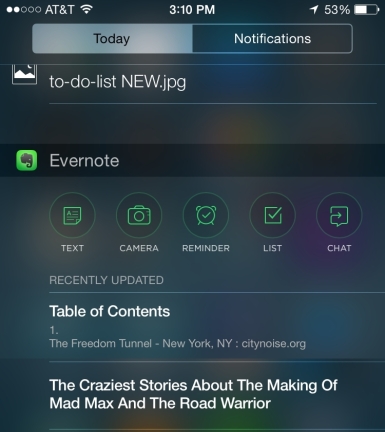
Layar Pusat Pemberitahuan di iPhone menjadi sangat kuat. Anda bahkan tidak perlu membuka kunci ponsel sepenuhnya, cukup geser ke bawah dan klik tombol "Hari ini" untuk melihat beberapa aplikasi—dan mengakses alat seperti Evernote. Untuk mengaturnya, buka layar itu, gulir ke bawah, lalu pilih Edit. Klik tanda + hijau di sebelah Evernote untuk menjadikannya bagian permanen dari layar notifikasi.
Setelah itu, Anda akan melihat Evernote di layar (gunakan Edit lagi untuk menempatkannya lebih tinggi atau lebih rendah dari aplikasi notifikasi lainnya). Ini memberi Anda akses instan ke alat pembuatan catatan, baik itu dalam teks, mengambil gambar, membuat pengingat atau daftar, atau mengobrol dengan seseorang. Secara alami, mereka hanya melompat cepat ke aplikasi Evernote yang sudah kuat di telepon.
25. Amankan Catatan Seluler di iOS
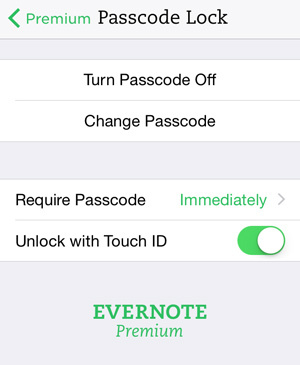
Siapa pun yang mengambil iPhone Anda biasanya dapat mengakses akun Evernote Anda. Anda dapat membatasi itu, tentu saja, dengan mengunci ponsel Anda dengan kode sandi atau menggunakan pengenalan sidik jari Touch ID pada iPhone yang lebih baru. Anda dapat bekerja lebih keras dalam aplikasi Evernote iOS itu sendiri, bahkan dengan akun dasar (gratis). Di pengaturan aplikasi (klik ikon kunci inggris di bagian atas layar aplikasi), buka Pengaturan > Umum > Kunci Kode Sandi. Anda melihat opsi untuk mengatur kode sandi lain di sini yang hanya untuk Evernote; dan Anda memiliki opsi untuk menggunakan Touch ID lagi untuk membuka kunci Evernote. (Perhatikan bahwa ini tidak melakukan apa pun untuk melindungi catatan Anda dari pengintaian pada platform lain yang disinkronkan.)
26. Katakan, Jangan Ketik
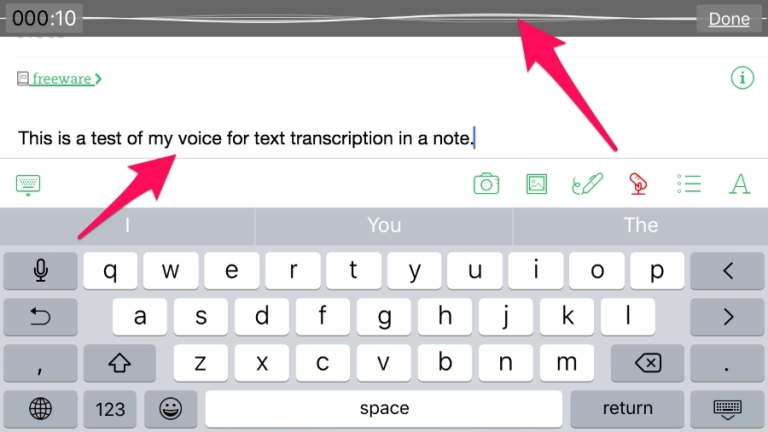
Sulit untuk mengatakannya pada Evernote versi desktop, tetapi Anda dapat membuat catatan audio—buat yang baru dan ada ikon mikrofon kecil di bagian atas yang berfungsi dengan mikrofon sistem Anda. (Ini bukan opsi di aplikasi Web). Secara alami, audio jauh lebih ramah di sisi seluler. Ambil iOS, misalnya. Saat Anda mengklik tombol Teks di aplikasi Evernote untuk membuat catatan baru, Anda mendapatkan dua ikon mikrofon. Ikon pada papan ketik terpasang di iOS—itu untuk dikte suara-ke-teks. Dan transkripsi di iOS bekerja dengan sangat baik. Yang lainnya, di atas keyboard, adalah untuk perekaman audio langsung. Suara Anda disimpan dalam format .m4a di Evernote. Putar ulang di versi program apa pun, unduh, atau bagikan dengan orang lain. Anda bahkan dapat memindahkannya ke folder lokal yang telah dibuat sebelumnya sehingga hanya tersedia di desktop, jika diinginkan.
27. Buat Catatan Daftar Isi
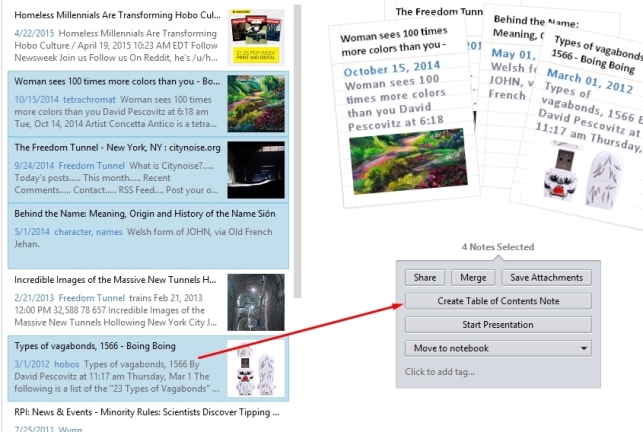
Jika Anda ingin cara cepat untuk mengakses banyak catatan tanpa mencari atau menjelajah, buat daftar isi (ToC) dengan tautan cepat ke masing-masing catatan. Ini hanya berfungsi di Evernote untuk Mac dan Windows.
Klik setiap catatan yang ingin Anda sertakan—tahan tombol Command di Mac, atau tombol Ctrl di Windows saat Anda mengklik setiap catatan. Kemudian klik tombol Buat Catatan Daftar Isi. Catatan akan muncul di buku catatan yang sama dengan semua catatan yang Anda pilih, atau Evernote hanya mengambil buku catatan jika Anda memilih beberapa catatan. Jika Anda ingin ToC muncul di beberapa buku catatan, klik kanan dan pilih Salin ke Buku Catatan.
Ingin hanya menautkan beberapa catatan bersama-sama? Klik kanan catatan, pilih Salin Tautan Catatan, dan cukup buka catatan lain dan rekatkan.
28. Pelajari Sintaks Pencarian
Mencari melalui Evernote adalah hal terbaik berikutnya untuk menyimpan barang-barang di sana—lagi pula, Anda menyimpannya untuk ditemukan nanti. Hanya membuang istilah di kotak pencarian bukanlah cara yang tepat untuk melakukannya. Pelajari sintaks yang membuat penelusuran menjadi canggih. Mereka dieja di halaman bantuan sintaks pencarian lanjutan Evernote.
Misalnya, gunakan "tag:" (tanpa tanda kutip) diikuti dengan istilah hanya untuk mencari tag. Operator "dibuat:" atau "diperbarui:", diikuti dengan tanggal dalam bentuk YYYYYMMDD dapat menemukan tanggal tertentu; ikuti dengan sesuatu seperti "hari-2" dan itu akan menemukan semuanya dari dua hari terakhir. Jika Anda mencari daftar tugas, operator "todo:" hanya mencari catatan dengan kotak centang. Lihat saja di judul catatan dengan "intitle:" dan di buku catatan tertentu dengan "notebook:". Operator "sumber:" diikuti oleh "web.clip" atau "seluler" membatasi penelusuran ke sumber tersebut. Pelajari semuanya. Video di atas akan membantu.
29. Kuasai Pintasan
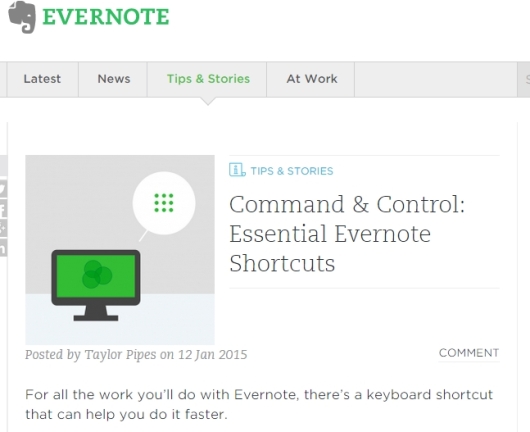
Seperti program desktop yang bagus, Evernote untuk Mac dan Windows masing-masing memiliki banyak pintasan keyboard yang membuat hidup lebih mudah. Berikut daftar singkat untuk Windows; perhatikan bahwa ketika dikatakan Ctrl, yang setara di Mac adalah tombol Command.
Ctrl + N = Catatan baru
Ctrl + Shift + N = Buku catatan baru
Ctrl + Shift + T = Tag baru
Ctrl + K = Tambahkan hyperlink
Ctrl + Q = Keluar dari Evernote
Ada banyak lagi yang bisa ditemukan di daftar Pintasan Evernote Esensial.
30. Gunakan Evernote Seperti PowerPoint
Evernote percaya semua catatan Anda dapat berfungsi sebagai slide. Untuk itulah Mode Presentasi—membuat presentasi di mana catatan Anda adalah isi pembicaraan. Ini adalah bagian dari Evernote versi Windows, Mac, iPad, dan iPhone—jika Anda memiliki versi Premium. Berikut tutorial lengkapnya, dengan pratinjau video di atas.
31. Ajukan Pernyataan Anda Secara Otomatis Dengan FileThis
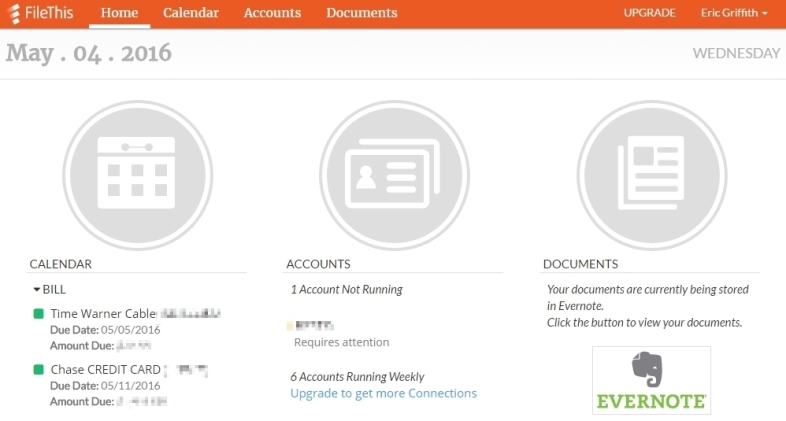
Layanan tambahan lain yang akan memasukkan dokumen ke Evernote untuk Anda sehingga Anda tidak perlu memindainya, FileThis menautkan dengan penyedia utama dan bank sehingga Anda bisa mendapatkan laporan dan tanda terima yang disimpan secara otomatis. Tautkan dengan hingga enam layanan gratis, atau bayar $20 atau $50 setahun untuk mendapatkan lebih banyak, tergantung kebutuhan Anda. Kemudian, ketika Anda perlu menemukan satu pernyataan kartu kredit dengan satu tagihan di atasnya, itu hanya pencarian Evernote.
32. Cari dan Transfer Catatan/File dengan Otixo
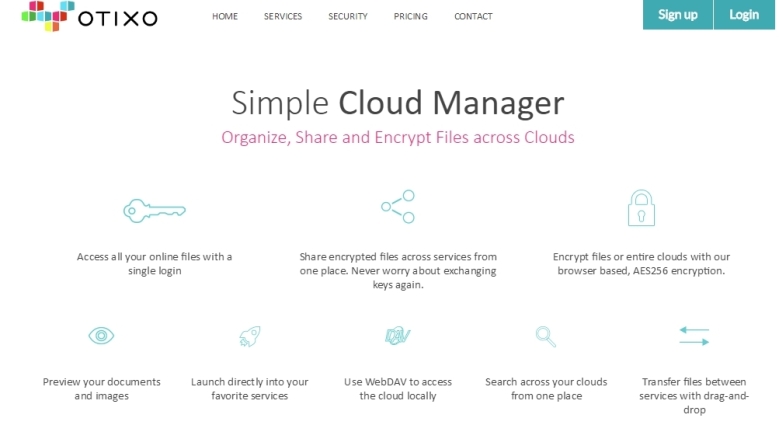
Jika Anda menggunakan banyak layanan penyimpanan online di luar Evernote, seperti Dropbox dan Google Drive dan OneDrive, Anda harus mempertimbangkan untuk menggunakan pengelola awan Otixo untuk mencarinya. Anda harus membayar untuk bergabung dengan beberapa layanan, tetapi ketika Anda melakukannya, Anda mendapatkan satu pencarian untuk semua catatan dan dokumen online Anda—dan kemampuan untuk menarik dan melepaskannya di antara layanan.
33. Simpan Pencarian Sintaks
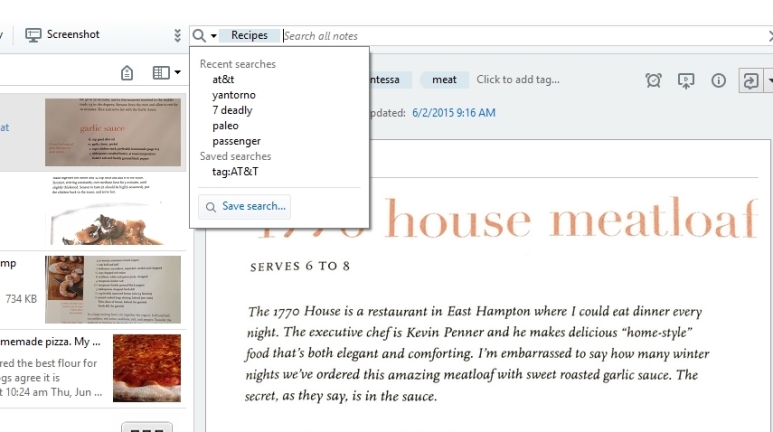
Jika Anda sering melakukan jenis pencarian yang sama di Evernote, simpanlah. Lakukan pencarian, dengan semua kriteria sintaks yang dapat Anda pikirkan, kemudian setelah selesai, di versi Windows, arahkan kursor ke kotak pencarian dan klik Simpan Pencarian. Anda dapat memberikan nama khusus sehingga Anda tidak pernah melupakannya. Anda mengaksesnya lagi di kotak pencarian yang sama.
34. Pasangkan Lebih Baik dengan Google Drive (Segera)
Evernote mengklaim setidaknya setengah penggunanya juga memiliki akun Google Drive, jadi ini membuatnya sedikit lebih mudah untuk mengakses semua file Google Drive saat menggunakan Evernote, seperti menjadikannya tautan yang dapat disematkan dalam catatan. Masuk ke pengaturan Evernote Anda ke Connected Services, dan hubungkan akun Google Anda ke layanan; integrasi itu sendiri masih dalam pengujian beta di Android dan di desktop dengan browser Chrome saja (meskipun pada tulisan ini sepertinya Anda tidak bisa masuk ke pengujian beta desktop, jadi carilah di jalan).
35. Integrasikan Evernote dengan Microsoft
Microsoft Outlook.com adalah layanan email berbasis Web favorit PCMag. Dan itu mendapat dukungan penuh untuk Evernote, bukan hanya OneNote milik Microsoft sendiri. Ini berfungsi lebih dari sekadar bekerja dengan email—tetapi juga terintegrasi dengan fungsi kalender Outlook.com. Setel pengingat pada catatan di Evernote, dan sekarang pengingat akan muncul di kalender Outlook. Tentu saja, ini juga membuatnya menjadi satu klik untuk menyimpan email penting di Evernote serta berbagi catatan yang disimpan di sana.
36. Transfer Semuanya...ke OneNote
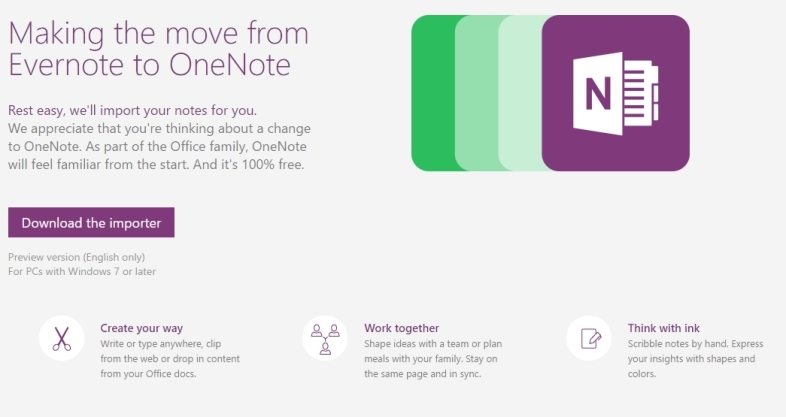
Sama seperti Microsoft bermain bagus dengan Evernote, ia masih menyukai OneNote-nya sendiri. Dan dalam perang antara aplikasi pencatat, Microsoft memiliki senjata baru: OneNote Importer akan menyedot semua yang ada di akun Evernote Anda ke OneNote sehingga Anda tidak akan kehilangan apa pun jika memutuskan untuk beralih. (Atau, mungkin, gunakan saja sebagai cadangan akun Evernote Anda. Katakan saja.)
Tentu saja, ada cara yang lebih baik untuk membuat "cadangan" antara kedua layanan menjadi hal yang konstan: gunakan IFTTT atau Zapier untuk menghubungkan layanan terpisah. Ini bekerja paling baik untuk transfer Evernote-ke-OneNote, tidak begitu banyak arah lain. Namun, Greg Chiemingo dari Evernote mencatat bahwa ada banyak jenis file yang didukung Evernote yang tidak dapat ditransfer, seperti catatan tinta, tautan catatan, dan item apa pun yang telah Anda enkripsi.